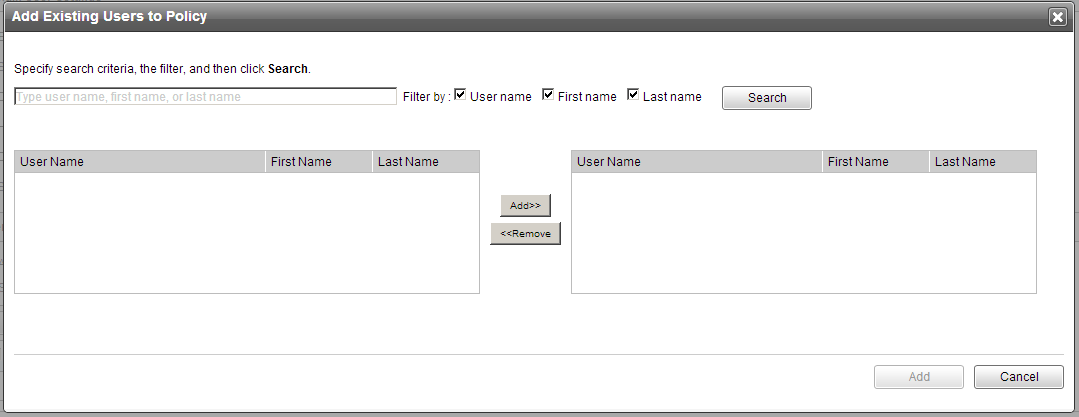Es ist nicht möglich, einen neuen Benutzer einer Richtlinie mit dem Widget
Endpoint Encryption Benutzer direkt zuzuweisen.
 |
Hinweis
|
Administratoren können die Informationen einer Richtlinie ändern, wie z. B. Namen,
Ziele und Einstellungen einer Richtlinie, ändern. Nur der Verfasser einer Richtlinie
kann die Richtlinie ändern.
Control Manager unterstützt die folgenden Änderungen:
-
Eine gefilterte Richtlinie ändern
-
Einer angegebenen Richtlinie mehr Ziele hinzufügen
-
Von einer angegebenen Richtlinie einige Ziele entfernen